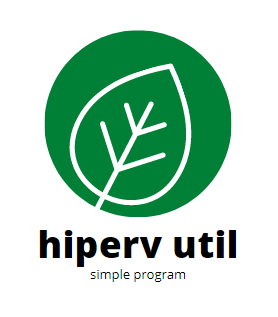Simple monitoring 1.1 - 핑(Ping),RAM,CPU 모니터링 프로그램
안녕하세요~~!
예전에 만들어둔 모니터링 프로그램을 리뉴얼 했습니다.
CPU 사용량 모니터링 할때 어떤 프로세스가 점유율이 많은지 확인 할 수 있는
기능을 추가 했습니다. 또한, 핑(ping) 지연 및, Request time out 감지하여 로그를 남길 수 있습니다.
HDD 읽기/쓰기 사용량 기능은 CPU 사용량이 조금 높은 편입니다 (2초에 0~1 정도 사용)
CPU 부하로 렉이 있는 사용자는 "중지"로 설정 하세요
실행 화면 입니다. 기본적으로 Ping 테스트 그래프가 표시 됩니다!!!
디폴트 Ping 타겟 주소는 데이콤 DNS 서버 입니다!!!
하단 슬라이드바로 이동하면 그래프 크기 비율 조절이 가능합니다.
기본적인 CPU,RAM,Ping 정보를 보여줍니다.
하드(HDD) 읽기/쓰기 사용량을 체크 할 수 있습니다.
데이터 보는 방법은 왼쪽부터 Read : 총 합계 (현재 사용량)
옵션 설정에서는 CPU 및 메모리 사용율에따른 로그 설정이 있습니다.
Ping MS 속도에 따라서 로그설정도 가능하며 Ping 타겟 주소도 설정 합니다.
로그기록을 사용 안할때는, 콤보박스에서 "사용안함"을 선택 하면 됩니다!!
HDD 읽기/쓰기 사용량 기능을 사용 할때 CPU 점유율이 조금 올라 갈 수 있습니다.
이런 경우는 옵션에서 "중지" 설정을 할 수 있어요.
자동실행 체크를 하면 윈도우 시작시 트레이 아이콘에 표시됩니다.
일반적으로 로그파일은 프로그램 위치경로에 Result.log 파일이 생성됩니다.
옵션에서 "보기" 선택시 메모장으로 열립니다.
CPU,RAM 사용량, 점유율을 확인 할 수 있고, Ping 지연, 끊김 상태를 볼 수 있습니다
아래와 같이 프로세스 사용량이 나오는데 이 작업 자체가 CPU를 많이 먹어요;;
CPU사용량이 많아 속도가 느린 상태에서 모든 프로세스 스캔하고 걸러내는 작업이 부하가 걸립니다.
그래서 이 작업은 30초에 한번씩만 동작 되게 설정 했습니다.
예를들어 CPU 80% 모니터링을 걸어 두면, 최초 80%넘어가는 시점에서 부하걸리는 프로세스를 로그 기록을 하고,
30초 이후에 동일한 작업을 합니다. (30초에 한번)
로그파일이 생성될때, 트레이 아이콘에 아래와 같이 알림을 표시 해줍니다.
닫기버튼을 누르면 종료가 안되고, 트레이 아이콘으로 들어갑니다.
프로그램을 완전 종료 할려면, 메뉴에서 종료, 혹은 트레이 메뉴에서 종료를 선택 하면됩니다.
더 좋은 개발과 운영을 위해서 후원 해주세요!!!! 감사합니다!!
다운로드
Update history
- Ping 지연시간 범위 리스트 추가 17-8-28
바이러스토탈 사이트에서 검사한 내용입니다.
2 engines detected this file
SHA-256 : 4bf1960f4dd907abcd836e47d0039825981d21eec3679d83993154c5e1ff5d98
File name : SimpleMonitor.zip
File size :711.42 KB
Last analysis : 2017-08-28 00:04:27 UTC
'심플 프로그램 > 심플프로그램들...' 카테고리의 다른 글
| Simple Memorization 1.0 - 그림암기 게임 (소사이어티 시즌2) (0) | 2017.09.09 |
|---|---|
| Simple Cleaner 1.1 - 키보드 마우스 청소 프로그램 (26) | 2017.05.22 |
| Simple PowerOff 1.0 - 컴퓨터 종료/재시작 프로그램(전원끄기) (4) | 2017.02.10 |
| Simple KeyBlock 1.0 - 키보드 키 잠금 프로그램 (윈도우키 무력화) (15) | 2017.01.05 |
| Simple OnOff 1.0 - 모니터 절전모드(끄기/켜기) 프로그램 (66) | 2016.12.28 |















 SimpleMonitor.zip
SimpleMonitor.zip